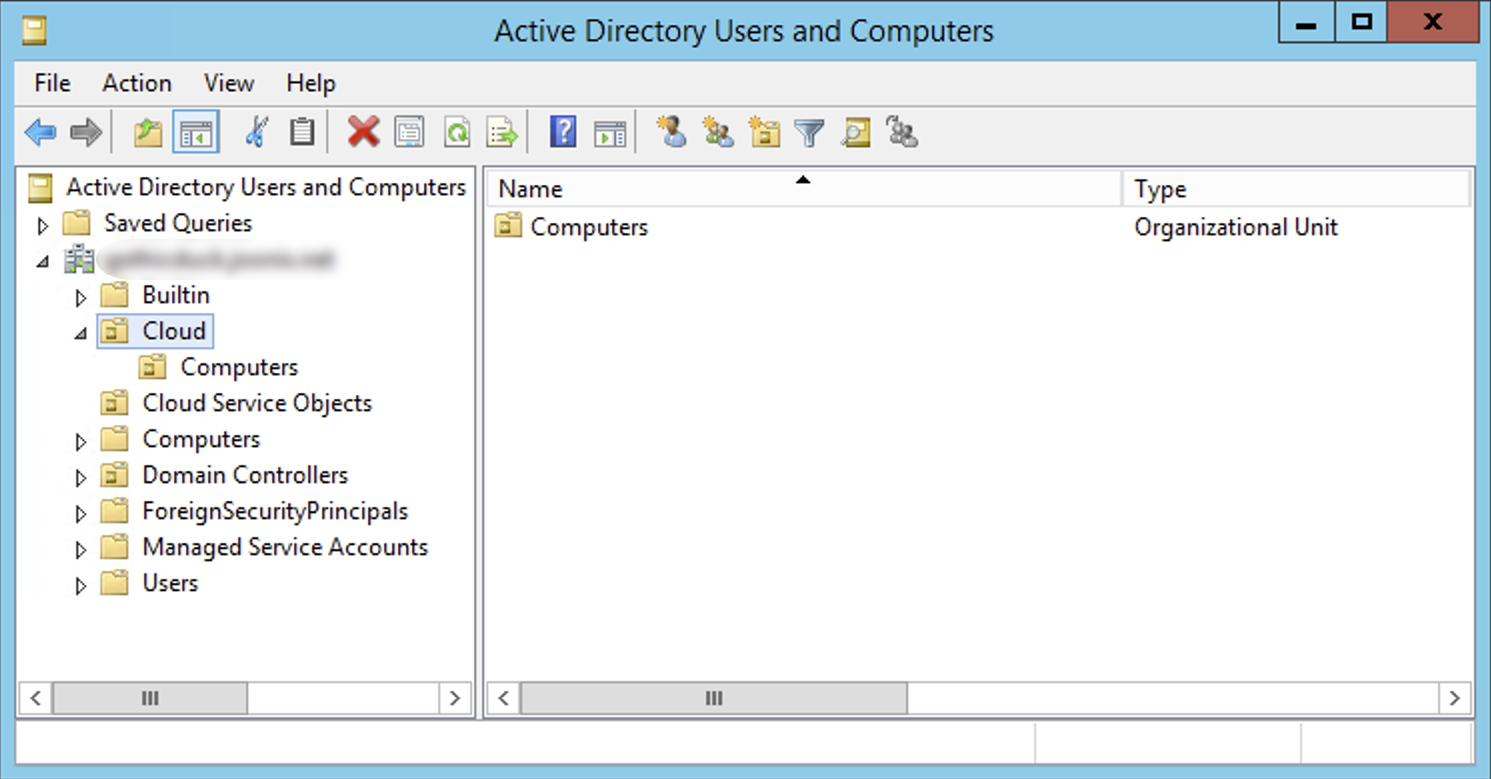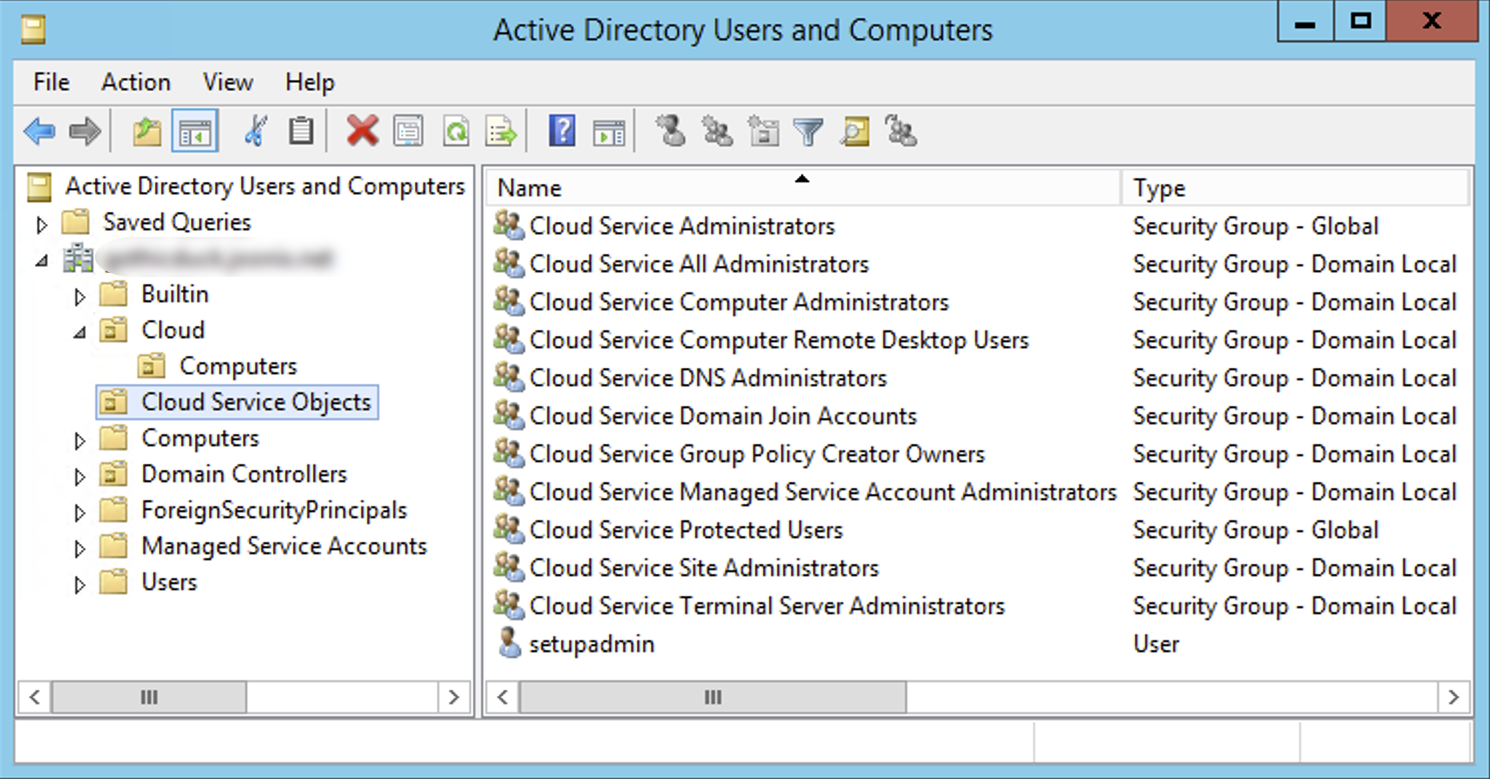Halaman ini menjelaskan cara mengelola objek Active Directory di domain Layanan Terkelola untuk Microsoft Active Directory.
Sebelum memulai
Sebelum mengelola objek Active Directory, Anda harus menyelesaikan langkah-langkah berikut:
- Buat domain Microsoft AD Terkelola.
- Gabungkan VM Windows ke domain.
- Instal Remote Server Administration Tools (RSAT).
Instal RSAT
Untuk mengelola objek Active Directory, Anda hanya perlu menginstal RSAT sekali di setiap domain Microsoft AD Terkelola.
Untuk menginstal RSAT, selesaikan langkah-langkah berikut:
Di Windows VM, buka Add Roles and Features Wizard.
Di Wizard Tambahkan Peran dan Fitur, buka halaman Pilih fitur. Anda dapat memilih Features dari menu sidebar atau mengklik Next hingga Anda melihat halaman Select features.
Di halaman Select features, luaskan Remote Server Administration Tools dari daftar Features, lalu luaskan Role Administration Tools.
Di bagian Role Administration Tools, pilih AD DS and AD LDS Tools. Tindakan ini akan mengaktifkan fitur berikut:
- Modul Active Directory untuk Windows PowerShell
- Alat Snap-In dan Command Line AD LDS
- Pusat Administrasi Active Directory
- Alat Snap-In dan Command Line AD DS
Opsional: Jika mau, Anda juga dapat mengaktifkan fitur berikut:
- Pengelolaan Kebijakan Grup
- DNS Server Tools (di bagian Role Administration Tools)
Klik Next.
Di halaman Confirmation, klik Install.
Di halaman Hasil, klik Tutup.
Mengelola objek
Untuk alasan keamanan, Anda tidak dapat mengakses pengontrol domain secara langsung menggunakan Remote Desktop Protocol (RDP) atau alat lainnya. Sebagai gantinya, Anda dapat terhubung ke VM yang bergabung dengan domain menggunakan RDP dan menggunakan alat AD standar untuk bekerja dari jarak jauh dengan objek Active Directory di domain Anda.
Untuk mengelola objek Active Directory, selesaikan langkah-langkah berikut:
Hubungkan ke VM Windows yang telah Anda gabungkan dengan domain Microsoft AD Terkelola. Untuk mengetahui informasi selengkapnya, lihat Menghubungkan ke VM Windows menggunakan RDP.
Buka konsol Active Directory Users and Computers (
dsa.msc).Pilih nama domain Active Directory, lalu luaskan itemnya.
Untuk mengelola objek Active Directory, gunakan unit organisasi (OU) yang disediakan oleh Microsoft AD Terkelola. Meskipun Anda memiliki kontrol penuh atas objek di OU
Cloud, Anda hanya dapat memperbarui beberapa atribut objek di OUCloud Service Objects.
Anda harus memiliki izin yang diperlukan untuk mengelola objek Active Directory. Untuk mengetahui informasi tentang pengguna yang memiliki izin atas objek Active Directory, lihat Objek Active Directory default.
Anda hanya dapat melakukan beberapa tugas administratif Active Directory di domain Anda, seperti membuat kepercayaan, memperluas skema, dan menonaktifkan pemfilteran SID. Anda harus menggunakan Konsol Google Cloud, gcloud CLI, atau API untuk melakukan tugas ini, bukan alat AD standar.
Unit organisasi
Microsoft AD terkelola menyediakan dua OU, Cloud dan Cloud Service Objects.
Microsoft AD terkelola membuat Cloud di domain Microsoft AD Terkelola untuk
menghosting semua objek AD Anda. Anda memiliki akses administratif penuh ke OU ini. Anda
dapat menggunakan OU Cloud untuk membuat pengguna, grup, komputer, atau sub-OU lebih lanjut.
OU Cloud Service Objects menghosting objek AD yang dibuat dan dikelola
oleh Microsoft AD Terkelola. Hanya Google Cloud yang dapat membuat objek di bawah OU ini, tetapi Anda dapat memperbarui beberapa atributnya.
Untuk mengetahui informasi selengkapnya tentang grup di OU Cloud Service Objects, lihat
Grup.
Anda hanya dapat mengelola Cloud dan Cloud Service Objects OU.
Microsoft AD terkelola mencadangkan pembuatan objek Active Directory untuk OU lain.
Hal ini memberikan manfaat tambahan yaitu peningkatan keamanan, dan membantu Anda
mengelola kebijakan AD yang berlaku untuk OU.